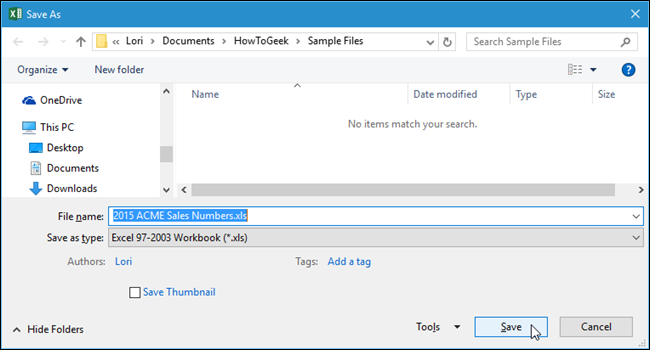
Se stai utilizzando Word, Excel o PowerPoint 2016 e condividi spesso i tuoi file con persone che utilizzano versioni precedenti, può essere noioso selezionare ogni volta l'opzione per salvare i file nel vecchio formato. Ecco come modificare il formato file predefinito per la finestra di dialogo Salva.
Useremo Excel come esempio di modifica di questa impostazione, ma funziona allo stesso modo in Word e PowerPoint.
Per iniziare, apri un file di Office esistente o creane uno nuovo. Quindi, fai clic sulla scheda “File”.

Nella schermata del backstage, fai clic su “Opzioni” nell'elenco degli elementi a sinistra.

Viene visualizzata la finestra di dialogo “Opzioni di Excel”. Fai clic su “Salva” nell'elenco degli elementi a sinistra.
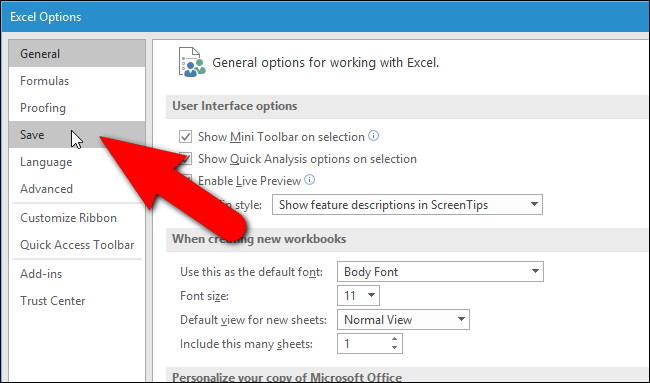
Nella sezione “Salva cartelle di lavoro” a sinistra, seleziona un'opzione dall'elenco a discesa “Salva file in questo formato”. Nel nostro esempio, abbiamo scelto “Cartella di lavoro Excel 97-2003 (* .xls)”, ma ci sono molte opzioni, come cartelle di lavoro abilitate per le macro, diversi tipi di modelli di Excel e persino versioni molto vecchie di Excel.
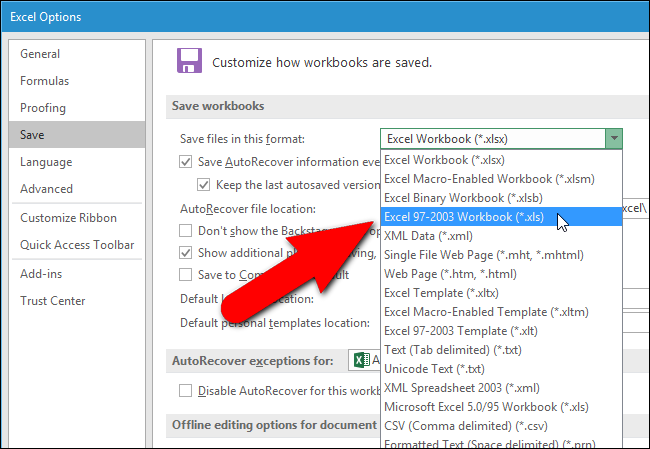
NOTA: funziona solo quando si salvano nuovi file creati dopo aver modificato questa impostazione. Se si desidera salvare un file Word, Excel o PowerPoint esistente in un formato diverso, è comunque necessario selezionare manualmente quel formato nella finestra di dialogo “Salva con nome”.
